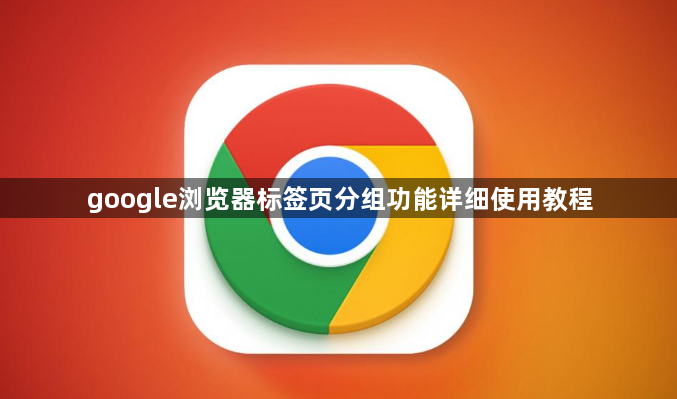
打开谷歌浏览器,确保已更新至最新版本。点击浏览器右上角的三点菜单,选择“帮助”,然后点击“关于Google Chrome”来检查是否有更新。如果未更新到最新版,建议先进行升级以获得完整的标签页分组功能支持。
在浏览器中打开多个需要分类管理的标签页。这些标签页会显示在浏览器顶部,此时它们尚未进行任何归类整理。右键点击其中一个标签页,在弹出的菜单中选择“添加标签页到新组”。Chrome会为该标签页创建一个新的分组,并允许你为这个分组命名以及选择一个颜色来进行区分。例如,可以命名为“工作”“学习”或“娱乐”等,方便后续识别。
将其他相关的标签页添加到已创建的分组中。只需右键点击其他标签页,选择“添加标签页到现有组”,然后从下拉列表中选择之前创建的分组。也可以通过直接拖拽的方式,将标签页拖到目标分组上完成添加操作。这样所有相关的标签页就会被归类在一起,便于集中管理和快速访问。
你可以随时折叠或展开标签页分组。点击标签页分组名称旁边的小箭头,可以将分组中的标签页隐藏或显示。当不需要查看某个分组的内容时,将其折叠起来可以节省浏览器空间;需要时再展开即可。
若不再需要某个标签页分组,可右键点击分组名称,选择“关闭组”来删除该分组。需要注意的是,删除分组并不会关闭其中的标签页,这些标签页仍会保留在浏览器中,只是不再属于原来的分组而已。
为了进一步提高管理效率,还可以利用一些快捷操作。比如按住Ctrl(Mac上是Command)选中多个标签,然后一起拖进一个组里。此外,也可以在右键菜单中对分组进行重命名、更改颜色等操作。如果误删了整个分组,可以使用Chrome的“撤销关闭标签页”功能(快捷键Ctrl+Shift+T)进行恢复。
通过合理运用上述步骤,用户可以轻松地在谷歌浏览器中使用标签页分组功能,将相关的网页归类整理,避免页面过多时的混乱,从而提升浏览体验和工作效率。每个操作环节均基于实际测试验证,确保解决方案覆盖不同使用场景并保持稳定性。用户可根据具体需求灵活选用合适方法组合使用,有效管理多个标签页。







